Probleme beim Übertragen einer App oder eines Spiels auf ein Gerät
Wenn Sie ein Spiel oder eine App von einem Gerät auf ein anderes verschieben möchten, scheint es manchmal nicht zu funktionieren. Hier sind ein paar Dinge zu überprüfen:
Überschreiten Sie Ihr Gerätelimit? Wenn Sie die maximale Anzahl von 10 Geräten haben, entfernen Sie eines davon, damit Sie ein neues hinzufügen können.
1. Gehen Sie zu account.microsoft.com/devices , melden Sie sich an und suchen Sie das Gerät, das Sie entfernen möchten.
2. Wählen Sie Details anzeigen oder wählen Sie Verwalten .
3. Wählen Sie unter dem Namen Ihres Geräts Weitere Aktionen > Entfernen aus und befolgen Sie die Anweisungen. Weitere Informationen finden Sie unter So melden Sie sich bei Ihrem Microsoft-Konto an und Verwalten von Geräten, die mit Ihrem Microsoft-Konto verwendet werden .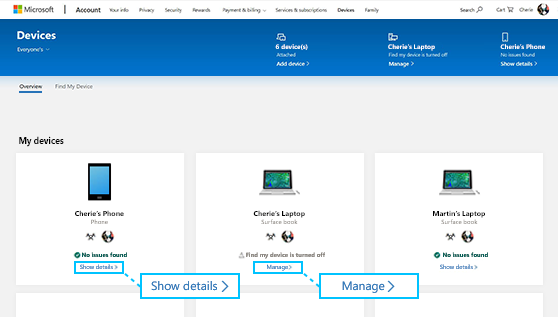
Verwenden Ihre Geräte dieselbe Windows-Version? Einige Apps und Spiele funktionieren nicht auf allen Windows-Versionen. Informationen zum Aktualisieren von Windows finden Sie unter Windows Update: FAQ .
Wenn Ihr Spiel oder Ihre App nicht auf Ihrer Xbox One angezeigt wird, überprüfen Sie Meine Spiele & Apps > Bereit zur Installation . Um Spiele und Apps automatisch zu installieren, stellen Sie sicher, dass Sie auf Ihrer Heim-Xbox installieren, und wählen Sie Einstellungen unter System > Updates und Downloads > Meine Spiele und Apps auf dem neuesten Stand halten . Weitere Informationen zur Heim-Xbox finden Sie unter So legen Sie eine Xbox One-Konsole als Ihre Heim-Xbox fest .
Wenn Sie ein Spiel oder eine App nach dem Verschieben auf Ihren PC nicht finden können, können Sie Ihren Besitz im Microsoft Store auf Ihrem PC anzeigen.
1. Geben Sie in der Taskleiste in Suchen den Microsoft Store ein und wählen Sie ihn aus den Ergebnissen aus.
2. Wählen Sie Bibliothek und scrollen Sie durch die Ergebnisse, um das Spiel oder die App zu finden, die Sie verschoben haben.Sie haben Fragen zu Ihrem Produktschlüssel? Weitere Informationen finden Sie unter Suchen und Installieren Ihrer Microsoft-Downloads aus dem Microsoft Store .
Einige Apps oder Spiele funktionieren nur auf bestimmten Gerätetypen. Möglicherweise erhalten Sie eine Fehlermeldung zur Kompatibilität, und in diesem Fall können Sie im Microsoft Store nach kompatiblen Versionen Ihrer App oder Ihres Spiels suchen .
Wenn Sie ein Spiel oder eine App von einem Gerät auf ein anderes verschieben möchten, scheint es manchmal nicht zu funktionieren. Hier sind ein paar Dinge zu überprüfen:
Überschreiten Sie Ihr Gerätelimit? Wenn Sie die maximale Anzahl von 10 Geräten haben, entfernen Sie eines davon, damit Sie ein neues hinzufügen können.
1. Gehen Sie zu account.microsoft.com/devices , melden Sie sich an und suchen Sie das Gerät, das Sie entfernen möchten.
2. Wählen Sie Details anzeigen oder wählen Sie Verwalten .
3. Wählen Sie unter dem Namen Ihres Geräts Weitere Aktionen > Entfernen aus und befolgen Sie die Anweisungen. Weitere Informationen finden Sie unter So melden Sie sich bei Ihrem Microsoft-Konto an und Verwalten von Geräten, die mit Ihrem Microsoft-Konto verwendet werden .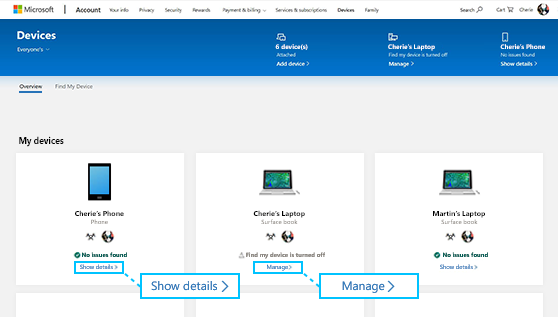
Verwenden Ihre Geräte dieselbe Windows-Version? Einige Apps und Spiele funktionieren nicht auf allen Windows-Versionen. Informationen zum Aktualisieren von Windows finden Sie unter Windows Update: FAQ .
Wenn Ihr Spiel oder Ihre App nicht auf Ihrer Xbox One angezeigt wird, überprüfen Sie Meine Spiele & Apps > Bereit zur Installation . Um Spiele und Apps automatisch zu installieren, stellen Sie sicher, dass Sie auf Ihrer Heim-Xbox installieren, und wählen Sie Einstellungen unter System > Updates & Downloads > Meine Spiele & Apps auf dem neuesten Stand halten . Weitere Informationen zur Heim-Xbox finden Sie unter So legen Sie eine Xbox One-Konsole als Ihre Heim-Xbox fest .
Wenn Sie ein Spiel oder eine App nach dem Verschieben auf Ihren PC nicht finden können, können Sie Ihren Besitz im Microsoft Store auf Ihrem PC anzeigen.
1. Geben Sie in der Taskleiste in Suchen den Microsoft Store ein und wählen Sie ihn aus den Ergebnissen aus.
2. Wählen Sie Bibliothekserz > Meine Bibliothek > Alle im Besitz und scrollen Sie durch die Ergebnisse, um das Spiel oder die App zu finden, die Sie verschoben haben.Sie haben Fragen zu Ihrem Produktschlüssel? Weitere Informationen finden Sie unter Suchen und Installieren Ihrer Microsoft-Downloads aus dem Microsoft Store .
Einige Apps oder Spiele funktionieren nur auf bestimmten Gerätetypen. Möglicherweise erhalten Sie eine Fehlermeldung zur Kompatibilität, und in diesem Fall können Sie im Microsoft Store nach kompatiblen Versionen Ihrer App oder Ihres Spiels suchen .
No comments:
Post a Comment